Copyright © 2025 AnyDesk 苏州麦软网络有限公司 经营许可证编号:苏B2-20170109| 证照信息 特聘法律顾问:江苏政纬律师事务所 宋红波
发布时间:2020-10-20 10: 36: 23
使用AnyDesk远程协作其他设备时,控制端也会有一些操作需要被控制端协作。再退出重新连接就比较麻烦,有没有更简便的操作呢?
控制端协作过程中,需要启动被控制端“任务管理器”,按自己计算机“Ctrl+Alt+Del”按键,却仅仅能启动自己计算“任务管理器”界面。那么又在哪启动被控制端的“任务管理器”呢?
“反转访问方向”的操作和“任务管理”的启动,在设备连接后窗口操控菜单内均有设置,仅需点选便可实现。此篇内容,小编将分别演示二者的位置及效果。
一、反转访问方向
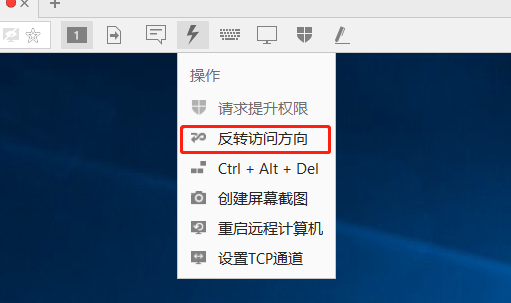
使用AnyDesk连接设备,单击工作台显示窗口上端菜单,“闪电”图标就会出现 “反转访问方向”按钮。
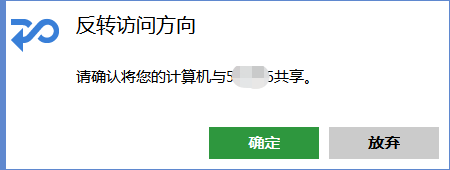
单击“反转访问方向”按钮,在AnyDesk所弹对话框中确认操作,控制对方计算机的工作台将消失,出现下图界面。
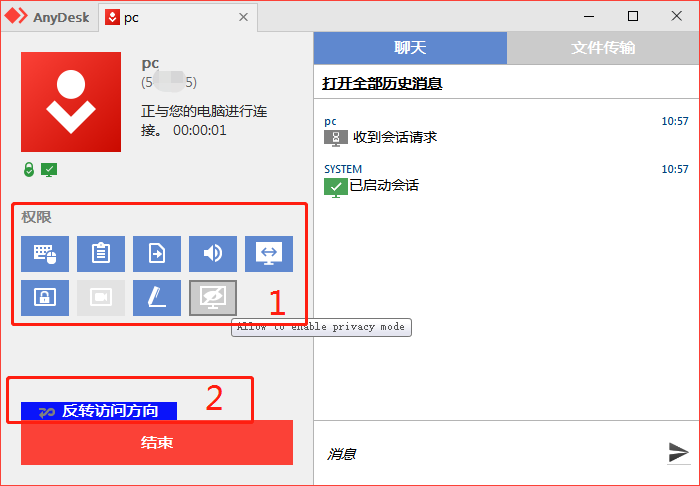
反转后,本计算机工作台界面将变为被控制端界面。图三-1位置为对方可协作权限。图三-2位置为再次“反转访问方向”按钮,即单击该蓝色按钮,可再次协作对方设备。
二、任务管理器的启动
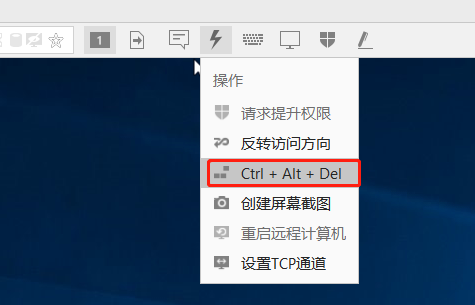
使用AnyDesk远程协作对方计算机的过程中,按本机“Ctrl+Alt+Del”任务管理器启动组合键,仅能启动本机任务管理器。单击图四菜单栏中“Ctrl+Alt+Del”,才可启动对方任务管理器。
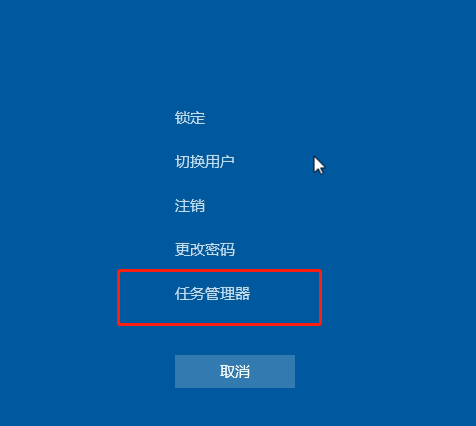
通过单击AnyDesk控制窗口菜单中“Ctrl+Alt+Del”按钮,可调取被控制端“任务管理器”启动界面,启动对方“任务管理器”可继续协作。
简单总结,此篇内容小编介绍了AnyDesk连接设备后上端菜单中“操作”的部分功能。更多关于AnyDesk软件的内容信息,请到AnyDesk中文网站查询。
展开阅读全文
︾
读者也喜欢这些内容:

AnyDesk如何安装激活换机
AnyDesk的主要功能为远程协助,使用计算机控制另外一台远处的计算机,无论两台计算机的物理距离有多远,只需安装软件,在网络正常情况下,便能流畅操作另一台计算机。此篇内容,小编先简述一下软件的安装流程。...
阅读全文 >

qq远程控制电脑怎么弄为什么自动断开 好用的远程控制软件推荐
在日常生活中,我们在进行一些复杂操作却又不会操作,需要别人来帮助我们完成的时候,我们就可以借助一些远程控制电脑的软件来进行操作。那么你知道qq远程控制电脑怎么弄为什么自动断开,好用的远程控制软件推荐吗。下面我就为大家介绍介绍,想知道的小伙伴可以看看哦!...
阅读全文 >

anydesk手机版怎么全屏 anydesk手机怎么拖动鼠标
在远程办公和远程协作的时代,AnyDesk手机版作为一款备受好评的远程桌面软件,为用户提供了便捷、高效的远程连接体验。然而,一些初次使用AnyDesk手机版的用户可能会遇到一些使用问题,比如anydesk手机版怎么全屏,anydesk手机怎么拖动鼠标等等。本文将带大家深入了解这些问题,并提供一些实用的技巧,帮助大家更加顺利地使用AnyDesk手机版。...
阅读全文 >

Anydesk是免费的吗 anydesk免费版能使用多久
在远程工作、远程教育、远程学习越来越流行的今天,远程连接软件逐渐成为了许多人必备的工具之一,而在众多远程工具中,AnyDesk凭借其快速、安全和易用的特点受到广泛关注。现在仍有很多用户对于AnyDesk是免费的吗,AnyDesk免费版能使用多久等问题存在疑问,今天本文就来解答这些问题。...
阅读全文 >